
“Construyendo Flow Fields en una Raspberry Pi”
Ahora el reto es más grande porque no tengo mucho conocimiento de cómo llevarlo a cabo.
Desde hace algún tiempo he estado experimentando con estos dispositivos pequeños: Raspberry Pi, Arduino y ESP32.
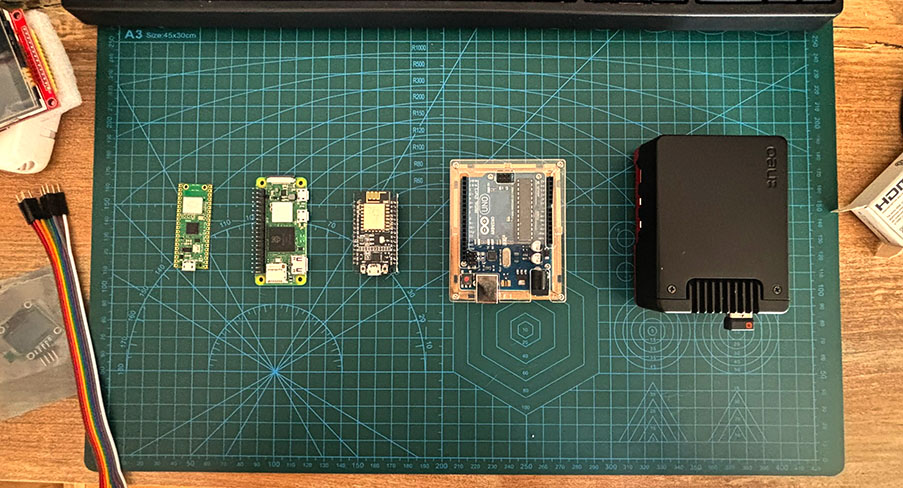
No lo tengo muy claro, pero he descubierto algunas cosas.
Mi primer intento fue con un Arduino Uno. Arduino utiliza una versión simplificada de C++ —es decir, un lenguaje amigable para facilitar el trabajo con este dispositivo—, lo que lo hace eficiente.
El gran problema aparece con su capacidad de procesamiento. Aunque el Arduino Uno es un dispositivo increíblemente eficiente (más aún con C++), las librerías para controlar pantallas no suelen estar preparadas para proyectos con cálculos complejos como Perlin noise. Quizás esas operaciones no tienen mucho sentido para usos funcionales típicos.

Hice algunas pruebas y logré desplazar un conjunto de líneas de forma sinusoidal, pero no es nuestro objetivo. Nosotros necesitamos Perlin noise.

Sin embargo, estamos limitados por la potencia del Arduino y por el lenguaje: aunque eficiente, al ser tan bajo nivel, es complejo de entender.
No lo pensé más y decidí cambiar de dispositivo. Buscando un poco, encontré algo más “potente” y aún más pequeño: Raspberry Pi Pico W.

Este dispositivo es más versátil y sencillo de usar, ya que permite programar en Python. De todas las opciones que investigué, la que mejor se adaptaba a mi estilo fue MicroPython en Thonny, y lo mejor: todo es software libre, algo muy interesante.
MicroPython es una implementación optimizada de Python para microcontroladores con recursos limitados, como la Pico.
Thonny es un IDE diseñado para Python. Permite conectar la Raspberry Pi Pico vía USB y cargar scripts escritos en MicroPython directamente al dispositivo.
A diferencia de Arduino, donde el IDE compila el código a C/C++ y lo transforma, resultando complejo recuperar el código si no lo guardas, en MicroPython escribes el script directamente y puedes recuperarlo del microcontrolador si no lo guardaste localmente.

En cuanto a la pantalla, hay varios dispositivos clásicos muy famosos para proyectos con microprocesadores, pero el que creo que mejor funciona por precio, funcionalidad y tamaño es la OLED de 1,3 pulgadas con driver SH1106.

Su resolución es de 128×64 y ofrece un brillo excelente.
Tiene una desventaja: solo dispone de dos estados, encendido y apagado, pero esto le da una característica intrínseca vintage, ideal para nuestro objetivo.
¡Manos a la obra!
Nunca había programado en Python, salvo algunas cosas simples o copiar código, pero estoy casi seguro de que la lógica de nuestro código no debe ser tan distinta de lo que ya hemos hecho en Houdini y Processing.
No queremos plantearlo puramente en Python (aunque podríamos), pero estoy seguro de que ya existe alguna herramienta que nos puede facilitar las cosas.
Bueno, vamos con lo primero. Vamos a necesitar una librería que nos permita controlar o dibujar en nuestra pantalla. Sabemos que usa un controlador SH1106, así que empecé la búsqueda por ahí y me topé con el trabajo de:
# Copyright (c) 2016 Radomir Dopieralski (@deshipu),
# 2017-2021 Robert Hammelrath (@robert-hh)
# 2021 Tim Weber (@scy)y su driver MicroPython SH1106 OLED driver. Lo mejor de todo es que incluye una librería gráfica para generar gráficos como líneas, pintar píxeles, etc., lo cual es muy ventajoso.
El siguiente ingrediente de nuestra receta es lograr tener un Perlin noise en 2D.
Para esto estuve buscando en foros, pero la información es muy específica y confusa. Así que me puse a conversar con ChatGPT, y en su puntería estadística logró sintetizar un código que me ayudó muchísimo.
Pero no me quedé ahí. Le pedí que me explicara de dónde había sacado cada parte, y bueno… al final les dejo las fuentes, porque no se lo inventó. Lo que hizo fue seguir la lógica de Ken Perlin, el creador de la técnica, traducirla y adaptarla a mis necesidades, lo cual me parece sorprendente.
¡Sin más, gracias, Chat!
Cuando me fijo en la fecha de publicación de estos archivos, me pregunto:
¿Esta gente escribía todo esto hace 15 años?
Yo estaba en la secundaria, sufriendo ataques adolescentes en ese momento… ¿¡por qué no me dediqué a leerlos!? Jaja.
Chat también me había propuesto generar una versión “pre-cocinada” con algún programa. En síntesis, se trata de generar una secuencia de números Perlin preprocesados, guardarlos como un archivo en la Raspberry, y tomar de ahí nuestros valores.
La ventaja de esto es que el potencial gráfico de la Raspberry se destina a los gráficos, lo cual resulta en una simulación más fluida.
Pero el contra es claro: al tener una versión cocinada, no es generativa. Es decir, el loop es siempre el mismo, no hay sorpresas. Siempre va a ser igual.
Sacrificando un poco de poder de procesamiento, creo que la mejor opción es generar esos números directamente desde la Raspberry Pi. Me parece más coherente con la forma en que venimos trabajando.
Sin embargo, esto nos deja con recursos limitados para dibujar nuestras partículas.
¡Vamos a cocinar!
Perfecto, ahora que tenemos nuestros ingredientes principales, vamos con lo que en realidad nos interesa: el código.
import sh1106
from machine import Pin, I2C
import math
import perlin
import urandom
import time
i2c = I2C(0, scl=Pin(5), sda=Pin(4), freq=400000)
oled = sh1106.SH1106_I2C(128, 64, i2c, Pin(16), 0x3c)
width = 128
height = 64
t = 0
num = 30
particles = []
noiseScale = 150
noiseStrength = 1.9
tail = 6
class Particle:
def __init__(self, x, y, speed):
self.loc_x = x
self.loc_y = y
self.speed = speed
self.dir_x = 1
self.dir_y = 0
def run(self):
self.move()
self.check_edges()
self.update()
def move(self):
n = perlin.noise((self.loc_x / noiseScale) + t, (self.loc_y / noiseScale) + t)
angle = n * 2 * math.pi * noiseStrength
self.dir_x = math.cos(angle)
self.dir_y = math.sin(angle)
vel_x = self.dir_x * self.speed
vel_y = self.dir_y * self.speed
self.prev_x = self.loc_x
self.prev_y = self.loc_y
self.loc_x += vel_x
self.loc_y += vel_y
def update(self):
x2 = int(self.loc_x)
y2 = int(self.loc_y)
oled.pixel(x2, y2, 1)
def check_edges(self):
if (self.loc_x < 0 or self.loc_x > width or
self.loc_y < 0 or self.loc_y > height):
self.loc_x = urandom.uniform(0, width * 1.2)
self.loc_y = urandom.uniform(0, height)
for i in range(num):
x = urandom.randint(0, 128)
y = urandom.randint(0, 64)
speed = urandom.uniform(0.5, 3)
p = Particle(x, y, speed)
particles.append(p)
while True:
oled.fill(0)
for j in range(tail):
for p in particles:
p.run()
oled.show()
t += 0.02
time.sleep(0.05)A simple vista, se parece muchísimo a nuestra versión en Processing. Incluso creamos una clase Particle que funciona exactamente igual, lo cual es muy poderoso.
Y aunque no sepamos mucho sobre el lenguaje que estamos usando, ya tenemos una gran noción de cómo puede funcionar: solo había que adaptarlo para que el programa lo entienda.
Nuestra lista de ingredientes está completa, así que… ¡vamos a cocinar nuestros vector fields!
Línea por Línea
Importamos las librerías necesarias:
import sh1106 Librería para controlar la pantalla. Nos permite dibujar píxeles, líneas o imprimir texto
from machine import Pin, I2CMódulo de MicroPython para controlar los pines GPIO y la comunicación por I2C.
import mathIncluye funciones matemáticas como sin() y cos(), que usamos para definir direcciones angulares (en radianes) para nuestras partículas.
import urandomUna versión más simple y portable de random, adaptada para microcontroladores.
import timeNos permite manejar pausas y controlar el tiempo de ejecución.
Definimos variables globales y configuramos la pantalla:
i2c = I2C(0, scl=Pin(5), sda=Pin(4), freq=400000)
oled = sh1106.SH1106_I2C(128, 64, i2c, Pin(16), 0x3c)
width = 128
height = 64
t = 0
num = 30
particles = []
noiseScale = 150
noiseStrength = 1.9
tail = 6tail es el número de veces que cada partícula se dibuja antes de pasar a la siguiente iteración del loop, dando la ilusión de un trazo o rastro.
Creamos la clase Particle, que procesa el comportamiento individual:
__init__: Constructor
def __init__(self, x, y, speed):
self.loc_x = x
self.loc_y = y
self.speed = speed
self.dir_x = 1
self.dir_y = 0Inicializa las coordenadas y velocidad de la partícula.
run(): Lógica principal de cada partícula
def run(self):
self.move()
self.check_edges()
self.update()move(): Movimiento influenciado por el Perlin noise
def move(self):
n = perlin.noise((self.loc_x / noiseScale) + t, (self.loc_y / noiseScale) + t)
angle = n * 2 * math.pi * noiseStrength
self.dir_x = math.cos(angle)
self.dir_y = math.sin(angle)
vel_x = self.dir_x * self.speed
vel_y = self.dir_y * self.speed
self.prev_x = self.loc_x
self.prev_y = self.loc_y
self.loc_x += vel_x
self.loc_y += vel_yEste es el “core” del sistema. Sampleamos la posición de la partícula en el espacio del Perlin noise, obtenemos un ángulo y lo usamos para determinar la dirección del movimiento.
update(): Dibujo en pantalla
def update(self):
x2 = int(self.loc_x)
y2 = int(self.loc_y)
oled.pixel(x2, y2, 1)Pinta un píxel en la nueva ubicación.
check_edges(): Reposicionar si se sale de pantalla
def check_edges(self):
if (self.loc_x < 0 or self.loc_x > width or
self.loc_y < 0 or self.loc_y > height):
self.loc_x = urandom.uniform(0, width * 1.2)
self.loc_y = urandom.uniform(0, height)Evita errores cuando las partículas salen del área visible.
Generación de partículas:
for i in range(num):
x = urandom.randint(0, 128)
y = urandom.randint(0, 64)
speed = urandom.uniform(0.5, 3)
p = Particle(x, y, speed)
particles.append(p)Cada partícula se instancia con una posición y velocidad aleatoria y se guarda en un array.
Loop principal:
while True:
oled.fill(0)
for j in range(tail):
for p in particles:
p.run()
oled.show()
t += 0.02
time.sleep(0.05)Borra la pantalla, ejecuta cada partícula varias veces (para crear trazos), actualiza la pantalla y desplaza el tiempo del noise (t) para dar sensación de movimiento.
*Nota= La musica parece de un nerd Abuelo 🧓 ¡sorry!
Reflexión final
Qué bueno es ser lo suficientemente curiosos como para perseguir estas ideas.
Espero haber aportado algo a quien sea que este proyecto haya traído hasta acá.
No duden en escribirme si necesitan ayuda con algo.
Nos vemos en la próxima extraña idea que se me ocurra.
¡Bye!
Referencias